- Ver este código de error implica que no podrá relajarse viendo sus programas favoritos.
- Para comenzar a resolver este problema, actualice su sistema operativo y luego reinicie Netflix.
- Echa un vistazo a nuestro Netflix Hub para obtener más información que pueda ayudar.
- Si desea ver una sección que abarca todos los problemas relacionados con Netflix, visite nuestra extensa Página de corrección de errores de Netflix.

Este software mantendrá sus controladores en funcionamiento, lo que lo mantendrá a salvo de errores comunes de computadora y fallas de hardware. Verifique todos sus controladores ahora en 3 sencillos pasos:
- Descarga DriverFix (archivo de descarga verificado).
- Hacer clic Iniciar escaneo para encontrar todos los controladores problemáticos.
- Hacer clic Actualizar los controladores para conseguir nuevas versiones y evitar averías en el sistema.
- DriverFix ha sido descargado por 0 lectores este mes.
El error U7361-1253-C00D6D79 es un problema de transmisión que puede surgir para Windows 10 Netflix aplicación.
El mensaje de error U7361-1253-C00D6D79 indica: Vaya, algo salió mal ...Tenemos problemas para reproducir este título en este momento.. En consecuencia, los usuarios no pueden reproducir títulos de películas de Netflix seleccionados cuando surge ese error.
En la guía de hoy, exploraremos algunos de los mejores métodos para probar en esta situación. Siga leyendo para conocer más detalles.
¿Cómo puedo solucionar el código de error de Netflix U7361-1253-C00D6D79?
1. Abra el solucionador de problemas de la aplicación de Windows
- El solucionador de problemas de la aplicación de Windows puede ser útil para corregir el código de error de Netflix U7361-1253-C00D6D79. Primero, haga clic en el Escriba aquí para buscarbotón de la barra de tareas.
- Luego escribe solucionar problemas en el cuadro de búsqueda.
- Haga clic en Solucionar problemas de configuración para abrir la pestaña Configuración.
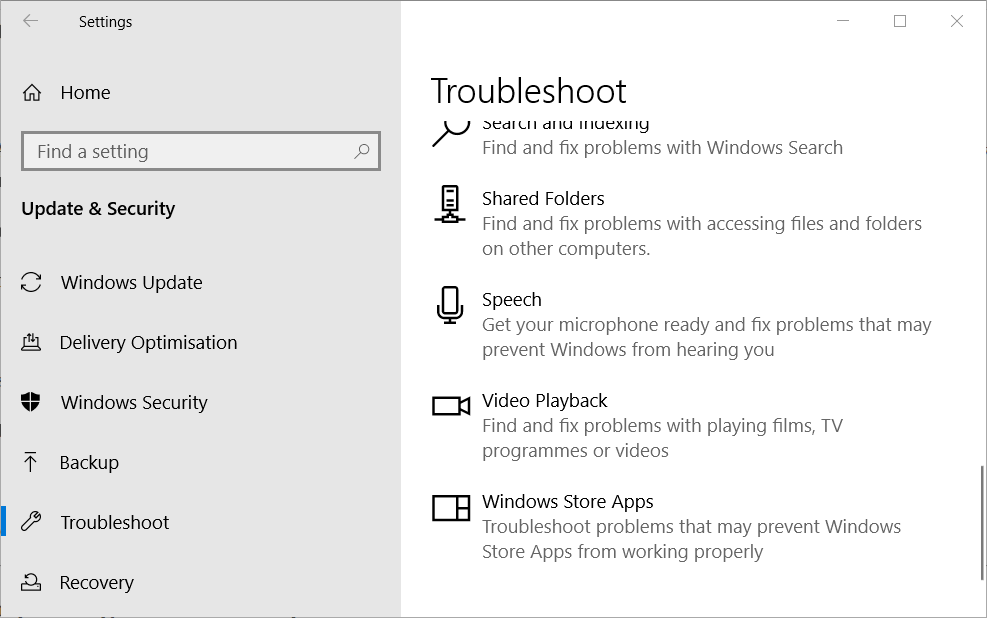
- Seleccione Aplicaciones de la Tienda Windows en Configuración.
- Haga clic en el Ejecute el solucionador de problemas para abrir la ventana de aplicaciones de la Tienda Windows.

- Revise las posibles soluciones que podría proporcionar el solucionador de problemas.
2. Compruebe si hay actualizaciones pendientes de Windows 10
- Algunos usuarios pueden necesitar instalar actualizaciones pendientes de Windows 10 para corregir el código de error de Netflix U7361-1253-C00D6D79. Para hacer eso, abra el cuadro de búsqueda.
- Entonces entra actualizar para buscar Buscar actualizaciones.
- Haga clic en Buscar actualizaciones para abrir la pestaña Configuración.
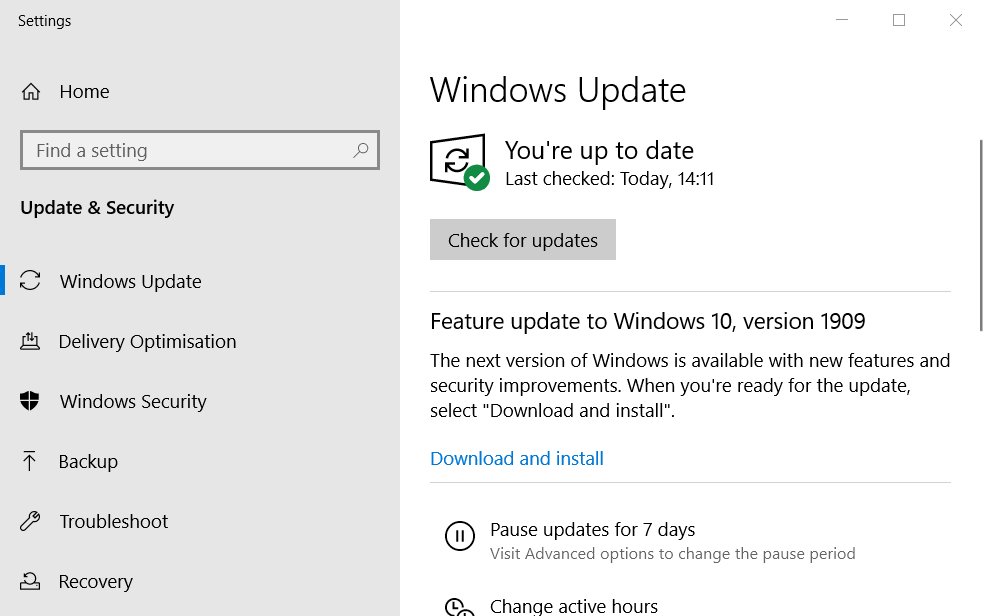
- Haga clic en el Buscar actualizaciones para descargar e instalar las actualizaciones pendientes.
- Reinicie Windows 10 después de actualizarlo.
3. Actualiza la aplicación Netflix
- Asegúrese de que su aplicación de Netflix sea la versión más actualizada. Para buscar actualizaciones de Netflix, haga clic en Microsoft Store sobre el Menu de inicio.
- Haga clic en el Ver más para abrir el menú que se muestra directamente debajo.
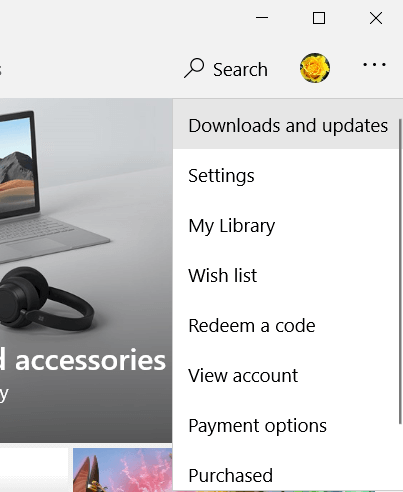
- A continuación, seleccione Descargas y actualizaciones en el menú.

- Haga clic en el Obtener actualizaciones para buscar y descargar actualizaciones de aplicaciones disponibles.
4. Restablecer Netflix
- La aplicación Reiniciar opción podría resolver el código de error de Netflix U7361-1253-C00D6D79. Ingresar aplicaciones en el cuadro Escriba aquí para buscar de Windows 10.
- Haga clic en Aplicaciones y funciones para abrir Configuración como se muestra directamente a continuación.
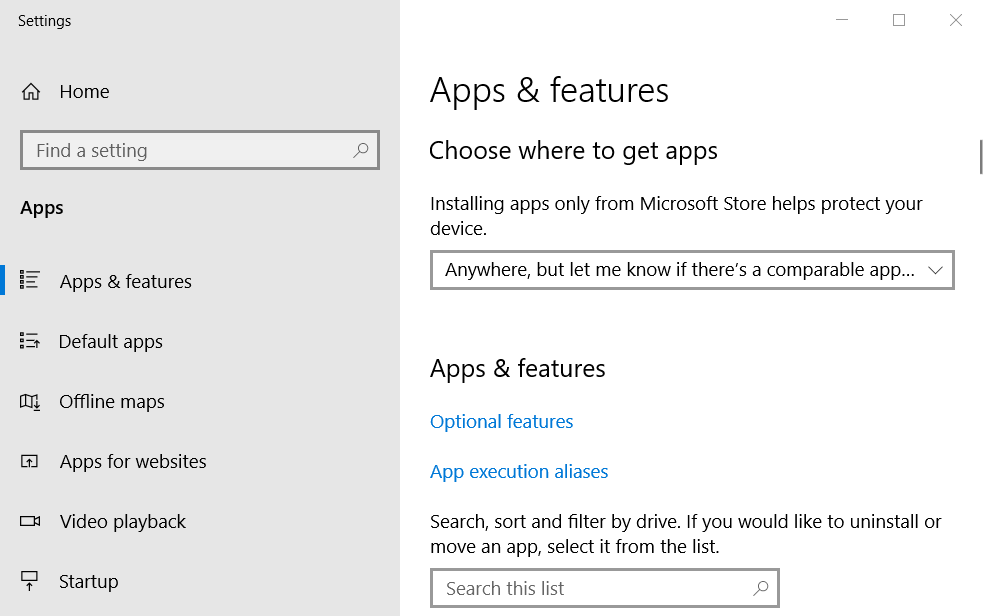
- Seleccione la aplicación Netflix y haga clic en su Avanzadoopciones Enlace.
- presione el Reiniciar botón.

- Hacer clic Reiniciar nuevamente para borrar los datos de la aplicación.
5. Reinstalar Netflix
- También puede intentar reinstalar Netflix en lugar de restablecerlo. Para hacerlo, abra la pestaña Aplicaciones y características como se describe para la resolución cuatro.
- Seleccione la aplicación Netflix y haga clic en su Desinstalar botón.
- A continuación, reinicie Windows.
- Abra la aplicación de Netflix Página de MS Store.

- Hacer clic Obtener para reinstalar Netflix.
6. Eliminar el título de movimiento descargado
- Es posible que surja el error de título de la película U7361-1253-C00D6D79 porque no se haya descargado correctamente. Para eliminar el título de la película descargada, abra el Aplicación de Netflix.
- Haga clic en la aplicación Menú botón.
- Seleccione Mis descargas para abrir una lista de títulos de películas de Netflix descargados.
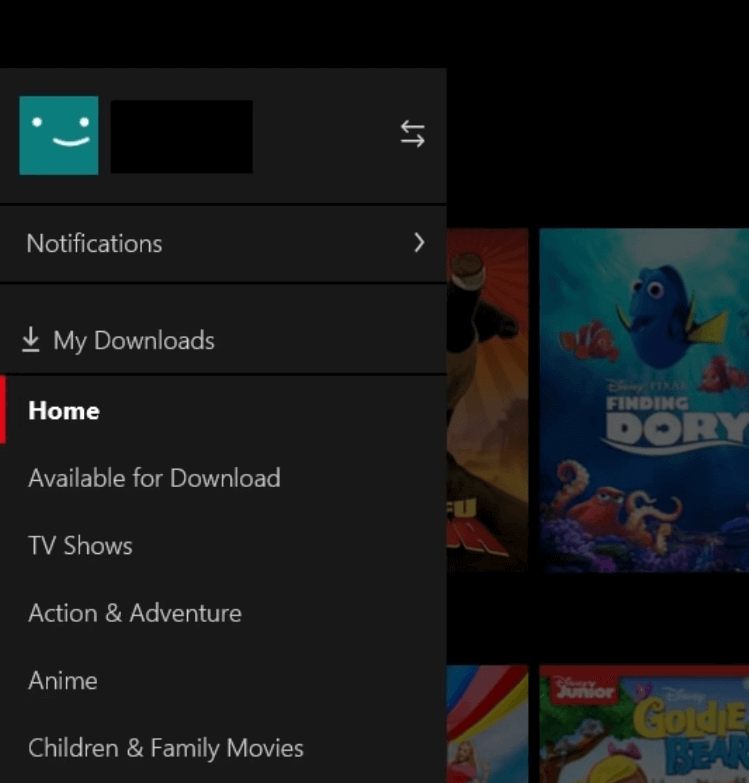
- Seleccione el botón de edición en la esquina superior derecha de la aplicación.
- Seleccione el título de la película para el que surge el error U7361-1253-C00D6D79.

- Haga clic en el Borrar (bin) para borrar el título de la película descargada.
- A partir de entonces, intente transmitir el título de la película nuevamente.
Las resoluciones anteriores probablemente solucionarán el código de error de Netflix U7361-1253-C00D6D79 para la mayoría de los usuarios.
Sin embargo, también puede obtener más correcciones de un agente de soporte de Netflix. Para hacerlo, haga clic en el Iniciar chat en vivo botón en el Página del Centro de ayuda de Netflix.
Preguntas frecuentes
Netflix podría pensar que estás de incógnito porque usaste un servicio VPN defectuoso para cambiar tu ubicación. Aquí hay un gran lista de opciones de software VPN de Netflix.
El modo de incógnito en su navegador simplemente no almacena nada de su historial de navegación dentro del navegador. Es NO una forma de ocultar su IP o ser imposible de rastrear / invisible en línea.
Para desactivar el modo incógnito en su navegador, reinícielo.
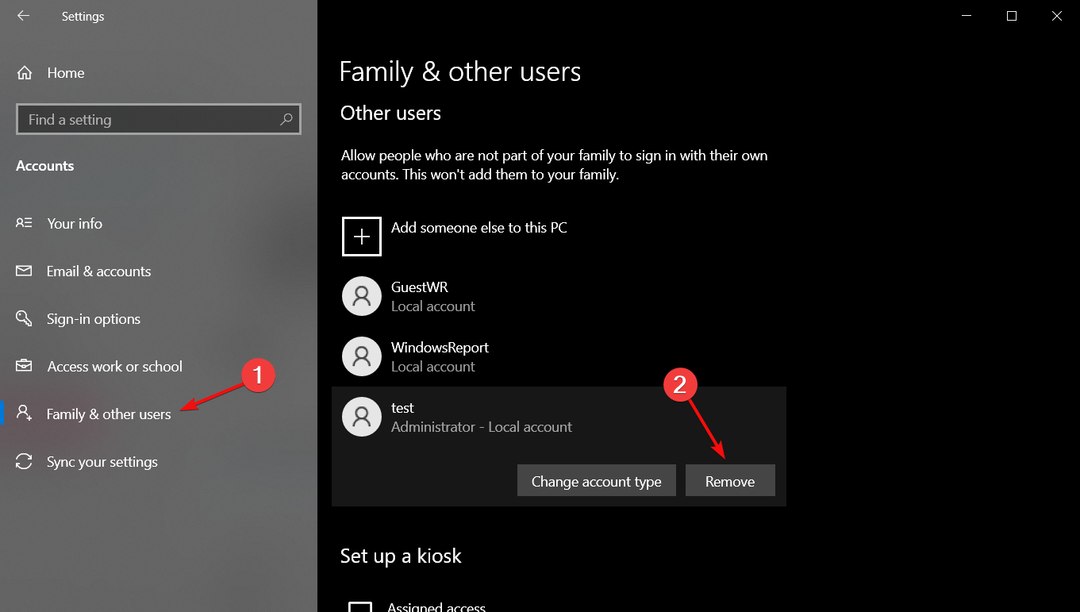

![Error de Actualización de Windows 0x800f0922 [Solución]](/f/a3f6082c1deb4006e0b46d91a5c0a3ce.png?width=300&height=460)